Outlook提示输入网络密码,hotmail怎么开启pop3
1、出现这个错误提示一般是由于hotmail邮箱没有开启POP功能
如下图提示要求您到outlook选项页面设置开启pop账号功能(默认刚刚申请的hotmail邮箱账号是没有开启pop功能的)

2、登陆hotmail邮箱
首先登陆hotmail邮箱网页页面,也就是outlook邮箱,网站 mail.outlook.com或者百度搜索一下
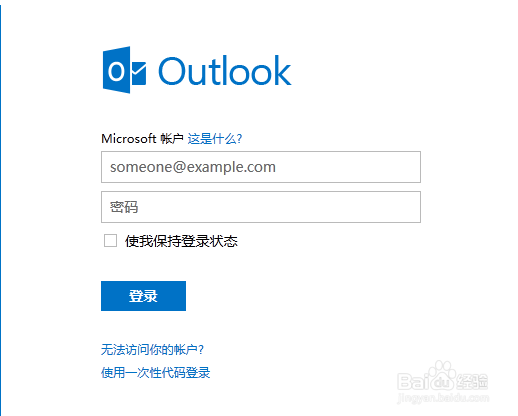
3、 登陆了hotmail邮箱账号网页版本之后,找到右上角部分如下图“选项” ”使用POP连接设备和应用“如图

4、启用POP
进入POP设置界面之后,把POP 功能开启”启用“ 设置之后,选项保存(注意POP是否删除服务器上的副本,选项建议设置保留避免误删除邮件)

5、outlook测试账号
设置好之后,再次回到outlook客户端。我们找到 工具---- 账号设置 菜单,如下图

6、进入电子邮件账号设置中,找到hotmail设置的账号,点击更改或者 鼠标双击也可以

7、测试账号设置,如下图选择”测试账号设置。提示测试成,表示设置没有问题啦

声明:本网站引用、摘录或转载内容仅供网站访问者交流或参考,不代表本站立场,如存在版权或非法内容,请联系站长删除,联系邮箱:site.kefu@qq.com。
阅读量:52
阅读量:170
阅读量:55
阅读量:153
阅读量:42